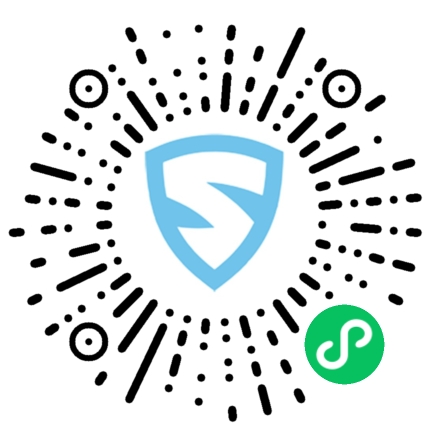WordPress 基本上可以做任何事情,而且用途广泛,但如果您想达到某些效果,它的某些功能可能需要改进。在本教程中,我们将向您展示如何添加新的 WordPress 管理列来满足管理者对文章数据的查看和操作。
除了向您展示如何添加更多管理列之外,我们还想说明您甚至可能不需要这些自定义列的事实。这就是本文分为三个部分的原因。在第一个中,我们将讨论为什么以及何时需要向 WordPress 网站添加新的管理列。其次,为什么以及何时您可能不想要或不需要。但是,如果您确定自己真的需要,可以直接查看第三部分的内容。
为什么要添加新的 WordPress 管理列
管理列为管理员提供有用的信息,他们需要更有效地运行网站,甚至根本没有。默认 WordPress 设置假定一定数量的管理列以及页面、帖子等的相关信息。其中大部分是基本但足够的:标题、作者、分类法(类别和标签)和发布日期或最新草稿的日期。
但是,根据您通过网站提供的服务或产品的类型,您可能希望或需要向网站的后端添加更多信息,以使您的管理员受益。而且,如果您的管理员更快、更高效,您的访问者就会感受到好处。
也许对于您的网站来说,坚持一定的发布时间表很重要。在这种情况下,您的员工可能需要知道每个帖子的发布时间和日期。也许您有一种将特色图片分配给帖子的特定方式,并且您希望您的管理员在帖子屏幕上看到他们的缩略图。也许您的文案编辑需要统计字数,以便他们可以更有效地组织他们的任务。
您的管理员和其他员工应该一目了然地获得他们需要的信息,并且设置重要信息的附加列是一种非常省力的方式。
何时不添加新的 WordPress 管理列
您可以使用管理列将许多其他信息包含到网站的后端表中,但请确保您的管理员确实需要它。您最终可能会使他们的工作空间变得混乱,其中包含他们经常不需要或根本不需要的信息,或者他们可以在其他地方轻松找到的信息。
您可能会发现自己很想用更多的列来填充管理空间,但如果它们不能提高您的管理员和您网站的性能,为什么还要麻烦呢?在某些情况下,额外的列可能有用甚至是必要的,而在其他情况下,它们可能只是对您的员工没有实际用途的无意义的噪音。
请记住,更多并不总是更好。在信息的情况下,筛选可能会更加麻烦。
如何使用插件添加新的 WordPress 管理列
通常情况下,如果某个功能无法通过 WordPress 的核心获得,则可以通过插件获得。要添加新的管理列,我们将使用一个名为Admin Columns的免费插件。安装并激活插件后,导航到WordPress 仪表板上的设置/管理列。
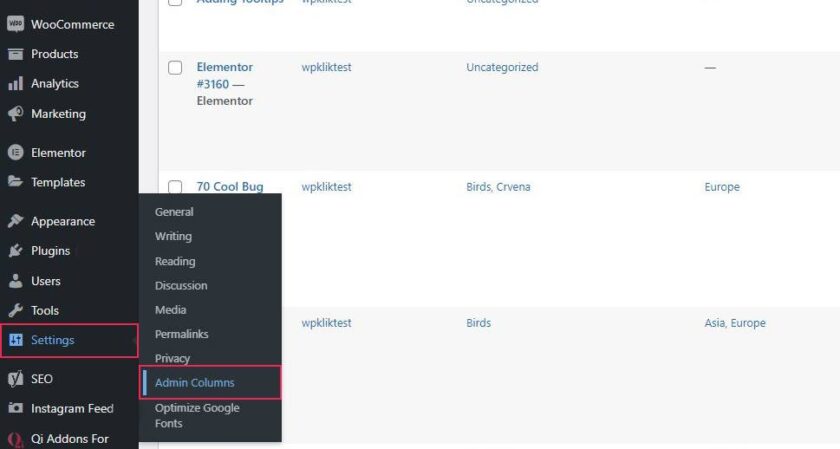
您将被带到 Admin Columns 插件的主设置屏幕。在那里,您可以在下拉菜单中选择要为其编辑列的项目类型。拖动左侧每列的虚线部分,您可以更改当前列的顺序。
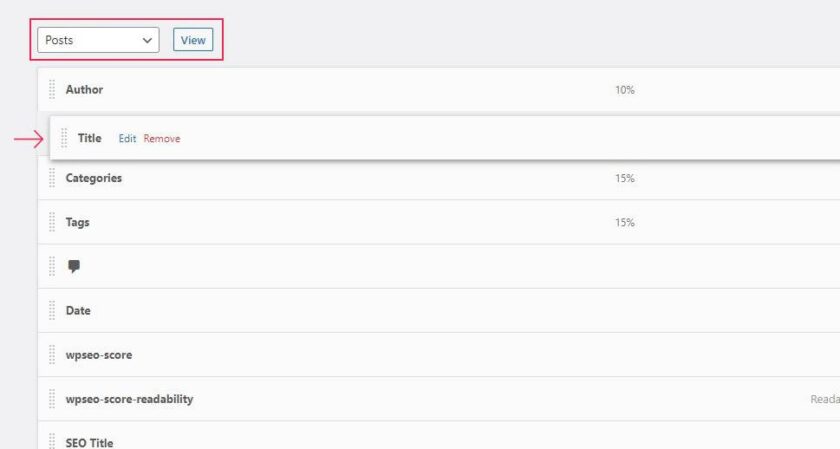
单击每个项目的向下箭头,您可以编辑每一列:您可以更改列的类型、标签和宽度,或完全删除该列。
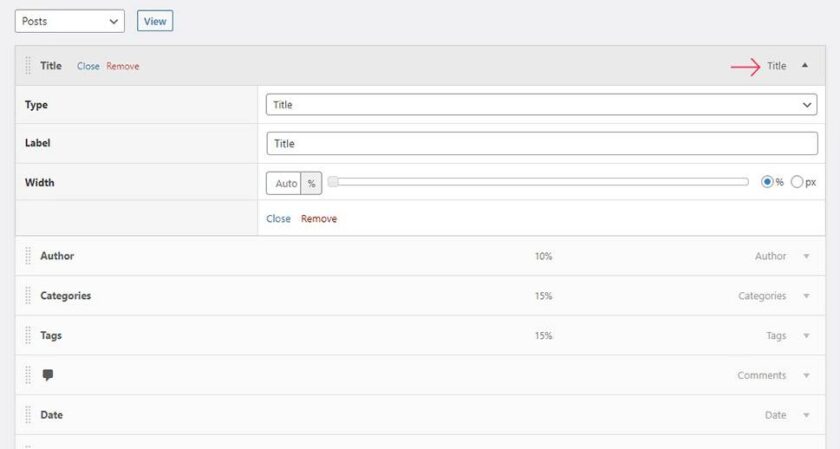
您可以通过单击列列表底部的添加列按钮来添加新列。
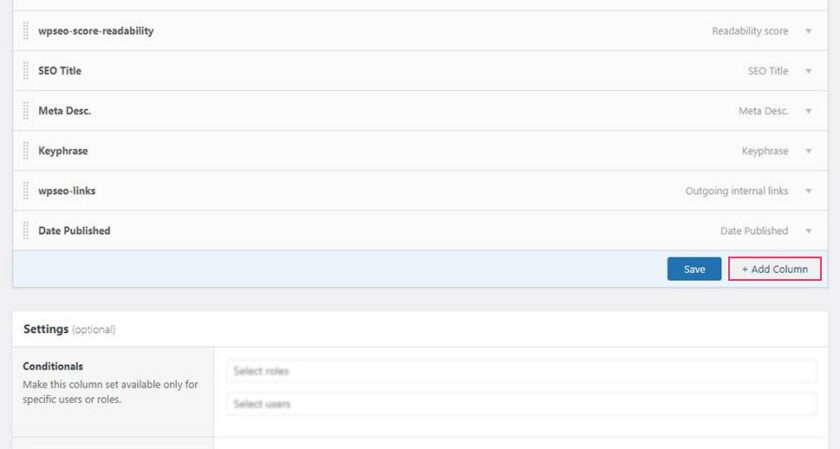
现在,假设您需要让您的管理员知道每个帖子的发布日期。从类型菜单中,选择发布日期。
在标签字段中,建议的标签是Date Published。默认情况下,它将始终与所选类型匹配。您可以根据需要更改它,但最好保持直观和简单,因此我们将保留它。接下来,您可以设置日期列的宽度,以百分比或像素为单位。在“日期格式”部分,您可以选择首选日期格式,甚至可以选择时差(例如,五天前,而不是任何特定日期)。
最后,在底行,您可以关闭面板、克隆列或删除它。如果您希望显示每个帖子的日期和时差,您可以单击克隆并调整数据(在本例中为标签和日期格式)。
添加的每列可用的确切选项将根据您添加的列的类型而有所不同,但您明白了要点。输入所有相关数据,完成后单击保存或更新按钮。

我们已将“发布日期”列移到“作者”列旁边并保存了设置。这是它们在帖子屏幕上的样子。
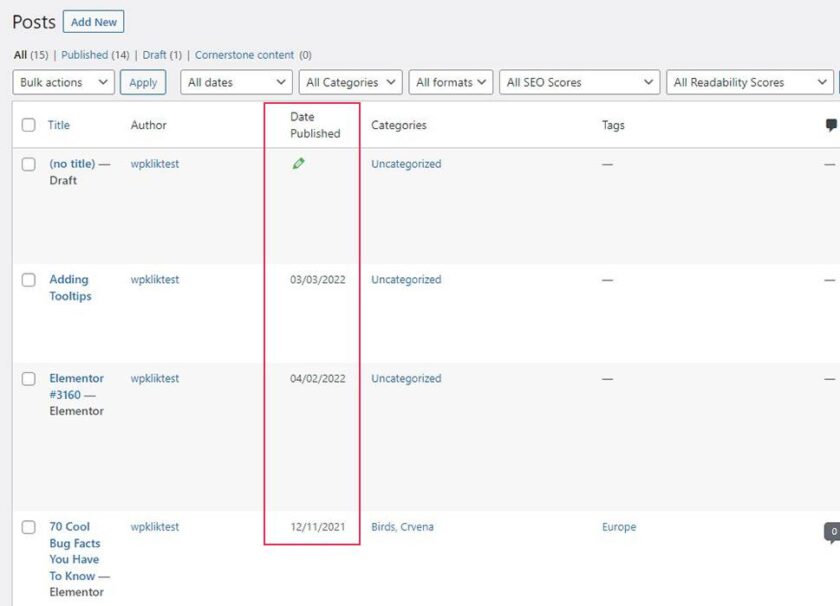
使用这个免费插件,您可以添加任意数量的列。
总结
如您所见,在 WordPress 中添加新的管理列简单、快速且免费。您只需要一个非常用户友好的插件就可以做到。添加管理列一定要根据实际需求来,不要添加太多华而不实的,反而会让管理不便。
来源:
https://www.wpdaxue.com/admin-columns.html